LEMP (server stack) je zkratka pro Linux, Nginx, MariaDB a PHP. Nginx je bezplatný, open-source, vysoce výkonný webový server HTTP; známý pro svou stabilitu, bohatou sadu funkcí, jednoduchou konfiguraci a nízkou spotřebu zdrojů.
Zde budeme hovořit o tom, jak nainstalovat LEMP Stack na Debian 9 s podporou PHP (prostřednictvím PHP-FPM) a podporou MariaDB.
Instalovat LEMP Stack
Nainstalujte Linux
Zde je příspěvek o instalaci Debian 9 krok za krokem a upgradu Debian 8 Jessie na Debian 9 Stretch. Pokračujte v instalaci AMP (Nginx v1.14, PHP v7.3, MariaDB v10.3) na Debian 9.
Nainstalujte Nginx
Nainstalujte balíčky pro instalaci Nginx.
sudo apt-get update sudo apt-get install -y curl wget gnupg2 ca-certificates lsb-release apt-transport-https
Stáhněte si podpisový klíč úložiště Nginx.
wget http://nginx.org/keys/nginx_signing.key
Přidejte veřejný klíč Nginx do systému.
sudo apt-key add nginx_signing.key
Připojte úložiště Nginx do systému.
echo "deb http://nginx.org/packages/debian/ stretch nginx" | sudo tee /etc/apt/sources.list.d/nginx.list
Nainstalujte balíček Nginx pomocí následujícího příkazu.
sudo apt-get update sudo apt-get -y install nginx
Po instalaci spusťte službu Nginx.
sudo systemctl start nginx
Otevřete webový prohlížeč a navštivte níže uvedenou adresu URL.
http://your-ip-add-ressMěli byste vidět následující stránku. Tato stránka potvrzuje, že Nginx je úspěšně nainstalován na serveru.
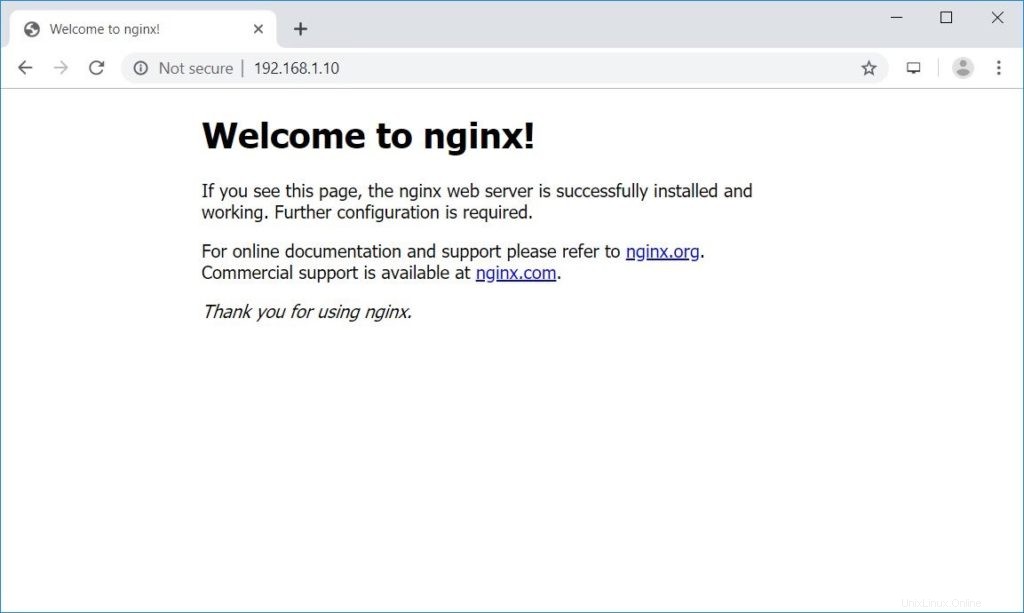
Výchozí kořenový adresář dokumentů Nginx v Debianu 9 je /usr/share/nginx/html/ . Konfigurační soubory naleznete v /etc/nginx/ adresář.
Nainstalujte MariaDB
Nyní nainstalujeme server MariaDB zadáním následujícího příkazu.
sudo apt-get -y install mariadb-server mariadb-client
Dále zajistěte server MariaDB pomocí příkazu mysql_secure_installation.
Nainstalujte PHP-FPM
PHP-FPM (PHP-FastCGI Process Manager), alternativní implementace PHP FastCGI. Poskytuje další funkce užitečné pro stránky jakékoli velikosti, zejména pro rušnější stránky.
Debian 9 je standardně dodáván s PHP 7.0 a je již u konce. K získání PHP 7.3 tedy použijeme úložiště SURY.
wget https://packages.sury.org/php/apt.gpg sudo apt-key add apt.gpg echo "deb https://packages.sury.org/php/ $(lsb_release -sc) main" | sudo tee /etc/apt/sources.list.d/php7.3.list
Aktualizujte index úložiště.
sudo apt-get update
Nainstalujte php-fpm zadáním následujícího příkazu.
sudo apt-get -y install php-fpm php-mysql php-cli
Upravte php.ini.
sudo nano /etc/php/7.3/fpm/pool.d/www.conf
PHP-FPM naslouchá na soketu /var/run/php7.3-fpm.sock ve výchozím stavu. Chcete-li, aby PHP-FPM používal připojení TCP, otevřete soubor /etc/php/7.3/fpm/pool.d/www.conf .
Změňte poslech parametr.
OD:
listen = /run/php/php7.3-fpm.sock
KOMU:
listen = 127.0.0.1:9000
Restartujte PHP-FPM služba.
sudo systemctl restart php7.3-fpm
Vytvořit virtuálního hostitele
Pojďme vytvořit virtuálního hostitele založeného na názvu na serveru Nginx pro následující podrobnosti.
Název domény:server.itzgeek.local
Kořenový adresář dokumentu:/usr/share/nginx/html/itzgeek.local
Vytvořte konfigurační soubor virtuálního hostitele /etc/nginx/conf.d/virtual.conf .
sudo nano /etc/nginx/conf.d/virtual.conf
Přidejte následující obsah.
server {
server_name server.itzgeek.local;
root /usr/share/nginx/html/itzgeek.local;
location / {
index index.html index.htm index.php;
}
location ~ \.php$ {
include /etc/nginx/fastcgi_params;
fastcgi_pass 127.0.0.1:9000;
fastcgi_index index.php;
fastcgi_param SCRIPT_FILENAME /usr/share/nginx/html/itzgeek.local$fastcgi_script_name;
}
} Vytvořte kořenový adresář pro virtuálního hostitele.
sudo mkdir /usr/share/nginx/html/itzgeek.local
Pro testování PHP umístěte soubor PHP do kořenového adresáře dokumentu vytvořeného virtuálního hostitele.
echo "<?php phpinfo(); ?>" | sudo tee /usr/share/nginx/html/itzgeek.local/index.php
Restartujte služby a povolte jejich automatické spouštění při startu systému.
sudo systemctl restart nginx sudo systemctl restart php7.3-fpm
Test LEMP Stack
Vytvořte záznam hostitele pro svou doménu (server.itzgeek.local ) v /etc/hosts soubor.
vi /etc/hosts
Přidat položku hostitele; řádek by měl vypadat takto.
192.168.1.10 server.itzgeek.local
Otevřete webový prohlížeč a do webové adresy zadejte název své domény. Př.
http://server.itzgeek.localStránka bude vypadat takto:
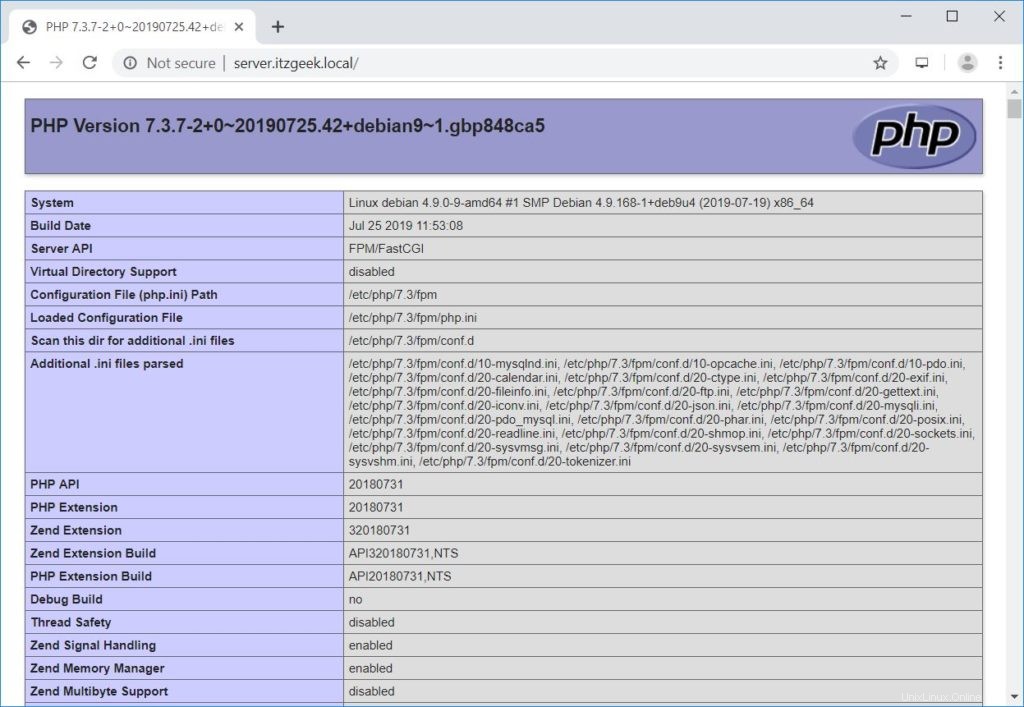
Z výše uvedeného snímku obrazovky PHP funguje prostřednictvím FPM/FastCGI , jak je znázorněno na řádku Server API. Níže na stránce můžete také vidět informace o podpoře databáze.
Závěr
To je vše. Podělte se o svůj názor v sekci komentářů.